La modifica delle immagini non è solo una questione di creatività, ma anche degli strumenti giusti. Con Analog Efex Pro 2 della Nik Collection puoi progettare le tue foto in vari stili e look, per ottenere il massimo da esse. È fondamentale considerare e confrontare le modifiche che apporti alle tue immagini per raggiungere il risultato desiderato. In questa guida ti mostrerò come utilizzare efficacemente la funzione Prima-dopo e confrontare le immagini. Iniziamo subito e vediamo come ottenere il meglio dalla tua immagine.
Risultati principali
- Il confronto prima-dopo è essenziale per una valutazione obiettiva delle tue elaborazioni.
- Puoi visualizzare le immagini sia affiancate che sovrapposte.
- Con diversi colori di sfondo, puoi valutare l'impatto della tua modifica in modo più neutro.
Istruzioni passo-passo
1. Preparativi per il confronto
Per garantire il migliore confronto tra la tua immagine originale e quella modificata, inizia caricando l'immagine che desideri modificare. In Analog Efex Pro 2 hai la funzione di visualizzare la tua immagine di base e attivare le varie opzioni per analizzare il risultato attuale.
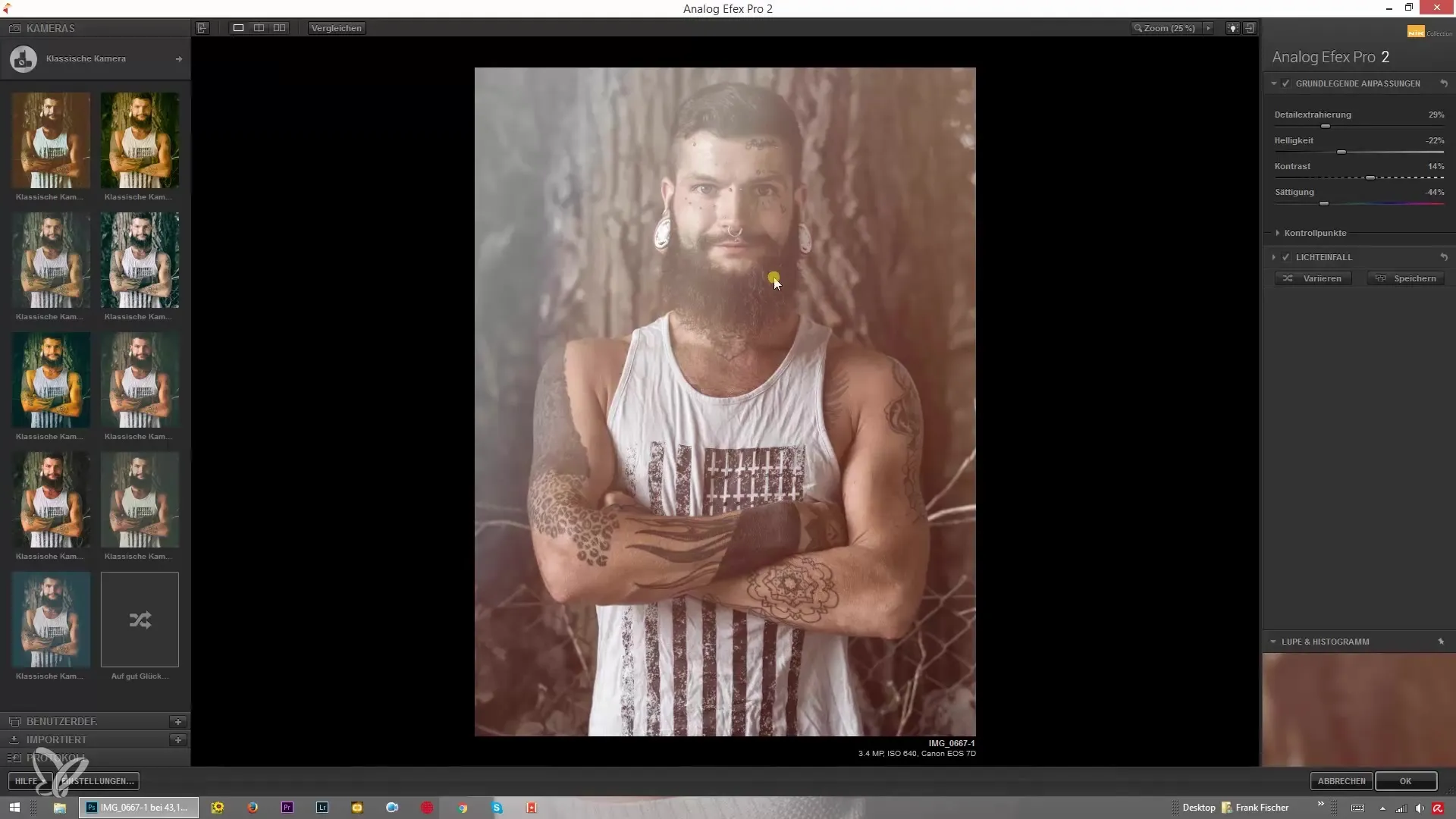
2. Attivazione del confronto prima-dopo
Una delle funzioni più efficaci in Analog Efex Pro 2 è il confronto prima-dopo. Puoi rapidamente vedere quali modifiche hai apportato alla tua immagine. Assicurati di visualizzare l'immagine originale per determinare se le modifiche effettuate hanno portato a un miglioramento positivo.
3. Utilizzare il confronto affiancato
Utilizza la visualizzazione affiancata per vedere chiaramente le differenze. C'è un'icona speciale che ti permette di passare dalla visualizzazione standard al confronto affiancato. Questo ti consente di fare una valutazione visiva diretta delle modifiche apportate alla tua immagine.
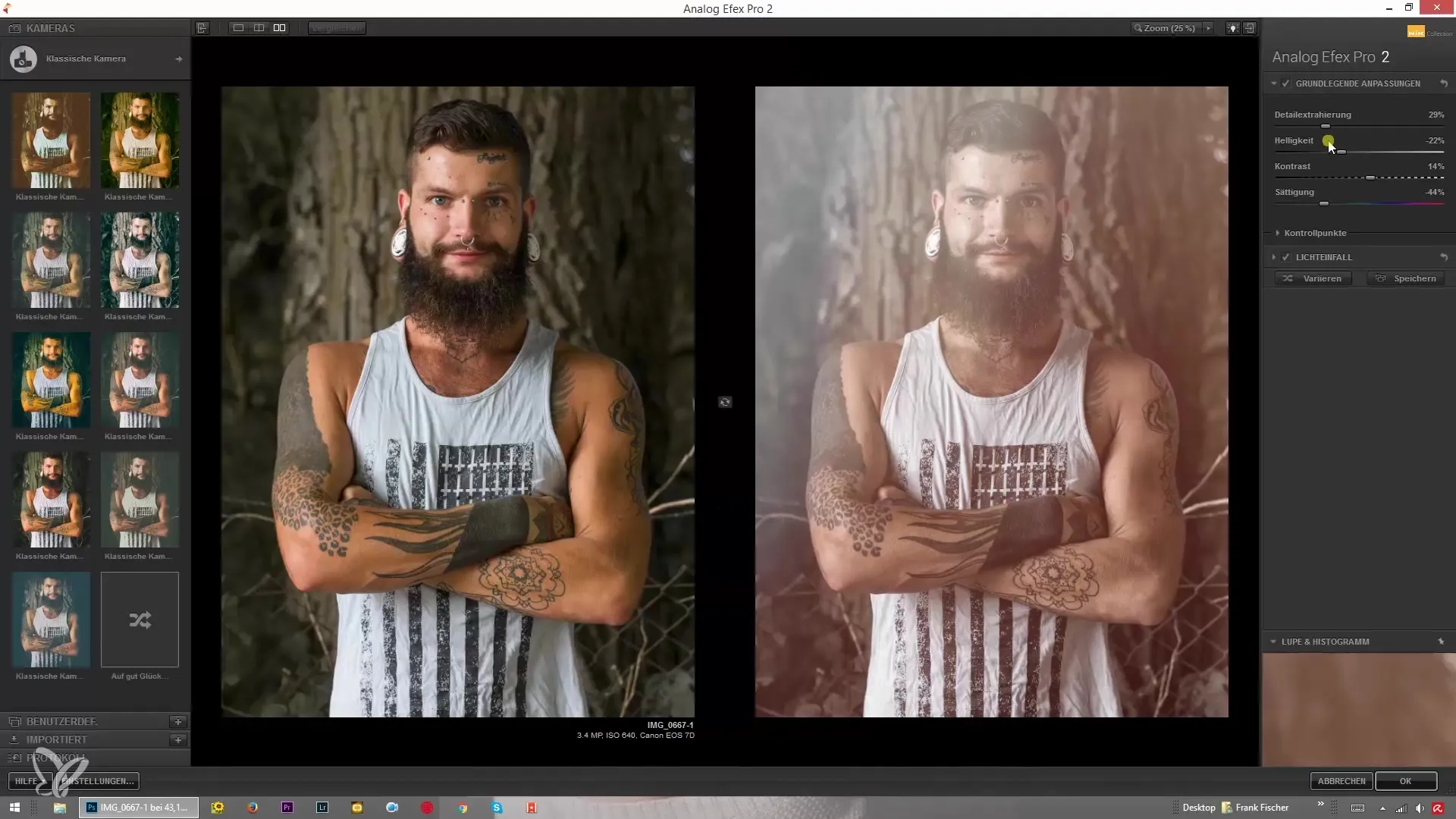
4. Attivare l'anteprima divisa
Un'altra funzione utile è la possibilità di dividere l'immagine in due parti. Questa funzione è particolarmente utile se desideri modificare aree specifiche come il cielo o determinati oggetti nell'immagine. Puoi attivare la suddivisione con la doppia freccia e seguire attentamente le modifiche.
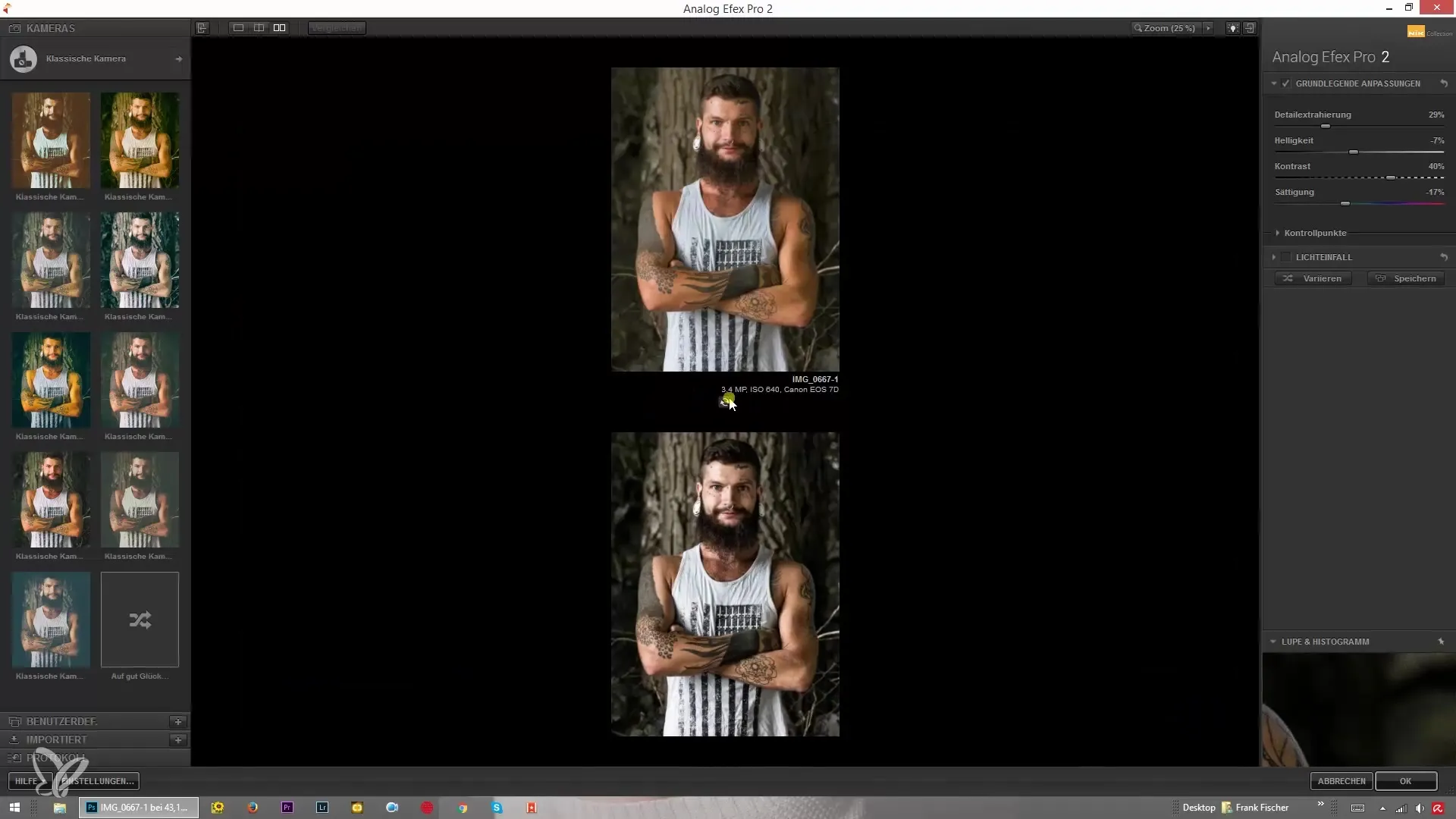
5. Ottimizzare il confronto usando le frecce
Cliccando e trascinando con le frecce puoi decidere quanto sia visibile l'immagine originale o quella modificata. Questo ti consente di analizzare in modo preciso le modifiche apportate. Prova cosa funziona meglio per la tua immagine.
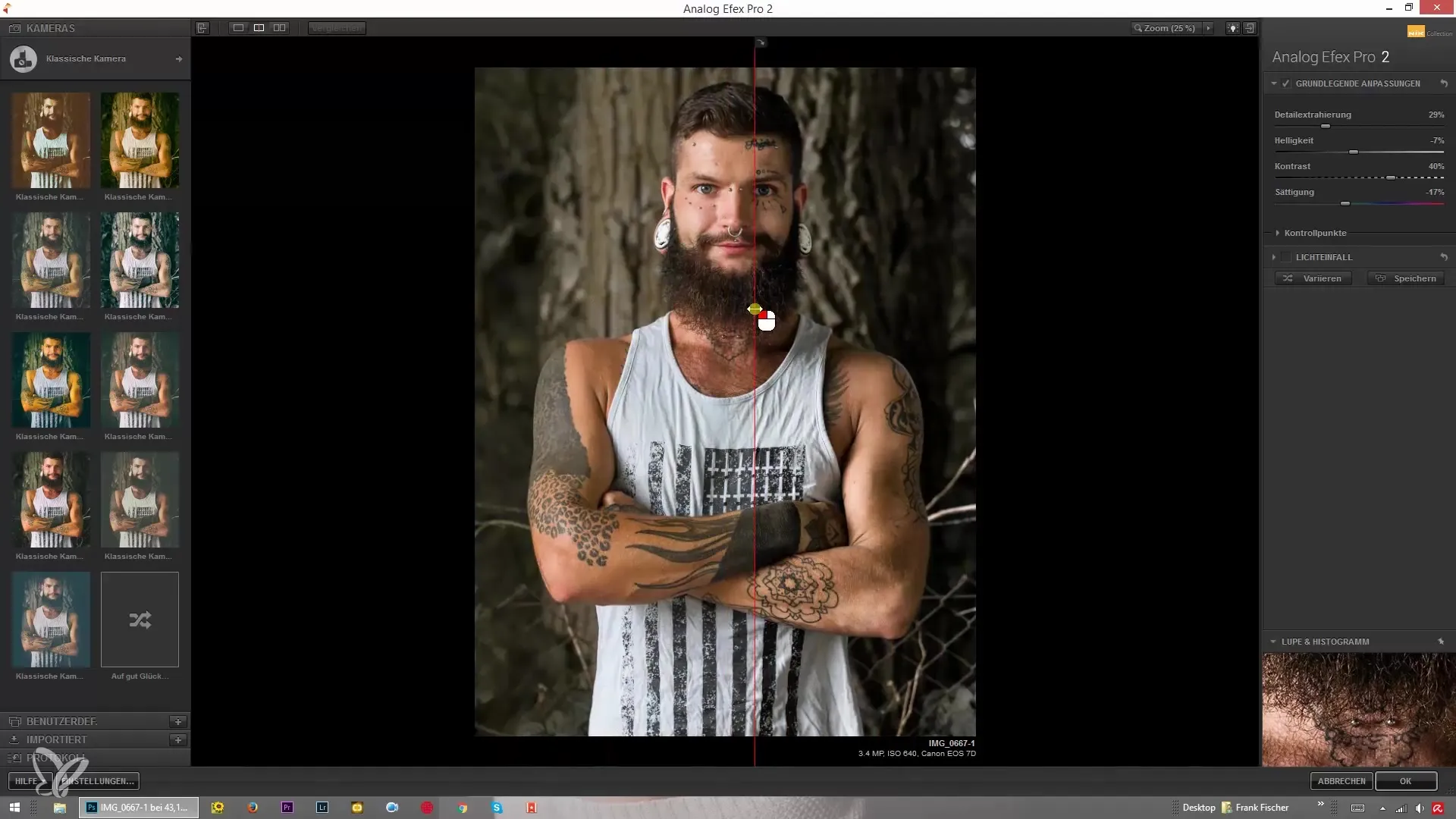
6. Utilizzare la funzione prima-dopo
Una funzione pratica in Analog Efex Pro 2 è che puoi ottenere immediatamente la visualizzazione dell'immagine originale semplicemente cliccando. Tieni premuto il pulsante del mouse per visualizzare l'immagine originale e rilascialo per tornare alla versione modificata. Questo facilita il confronto rapido.
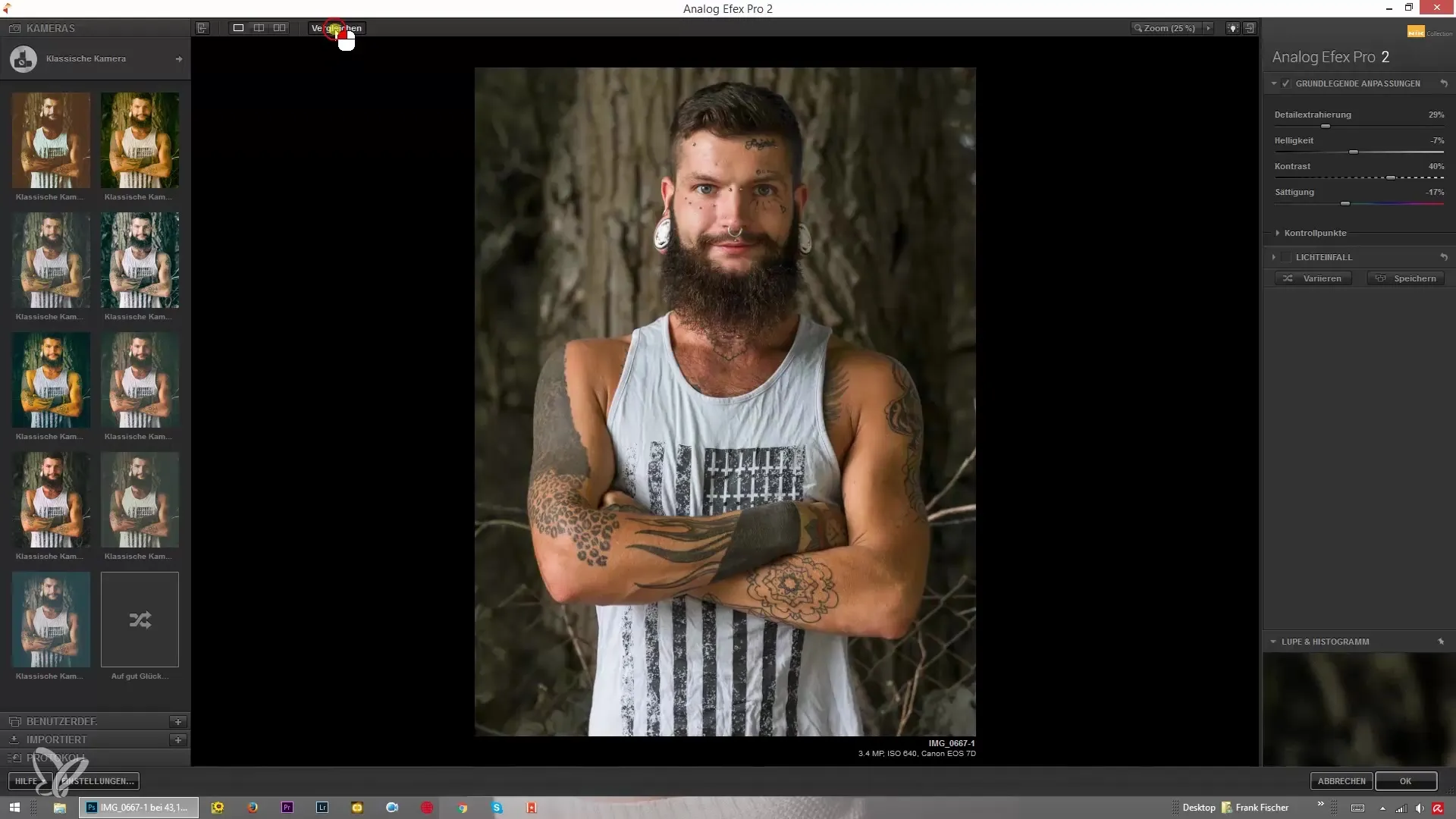
7. Uso del tasto Tab
In aggiunta, puoi nascondere o mostrare entrambe le parti contemporaneamente tenendo premuto il tasto Tab. In questo modo hai sempre la possibilità di controllare i tuoi progressi senza disturbare il menu. Questo piccolo consiglio può accelerare notevolmente il processo di modifica.
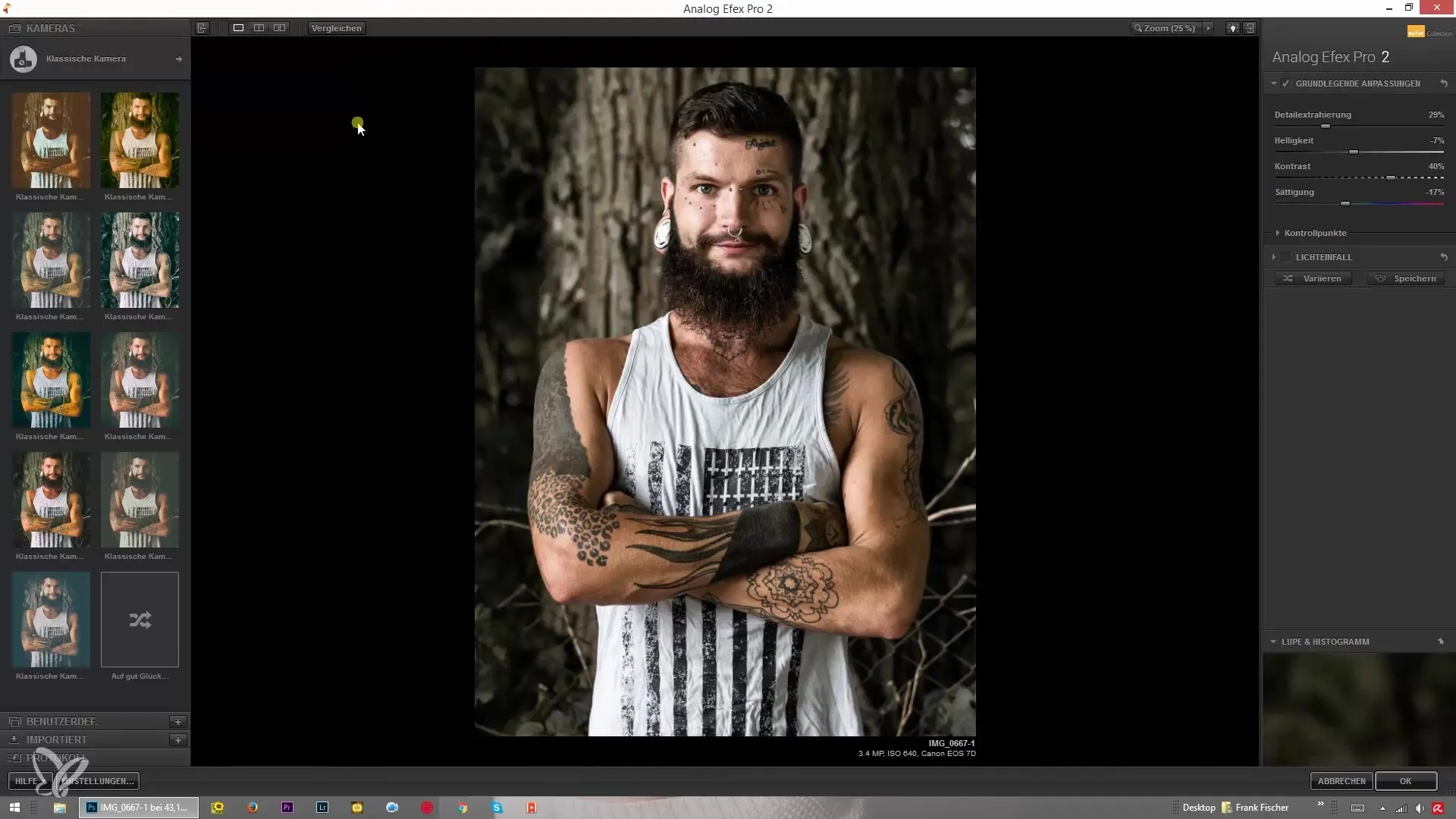
8. Modificare il colore di sfondo
Controllare le modifiche con diversi colori di sfondo può aiutarti a valutare le tue elaborazioni in modo più obiettivo. Cambia lo sfondo in colori neutri come grigio, nero o bianco e controlla come cambia la tua percezione dell'immagine.
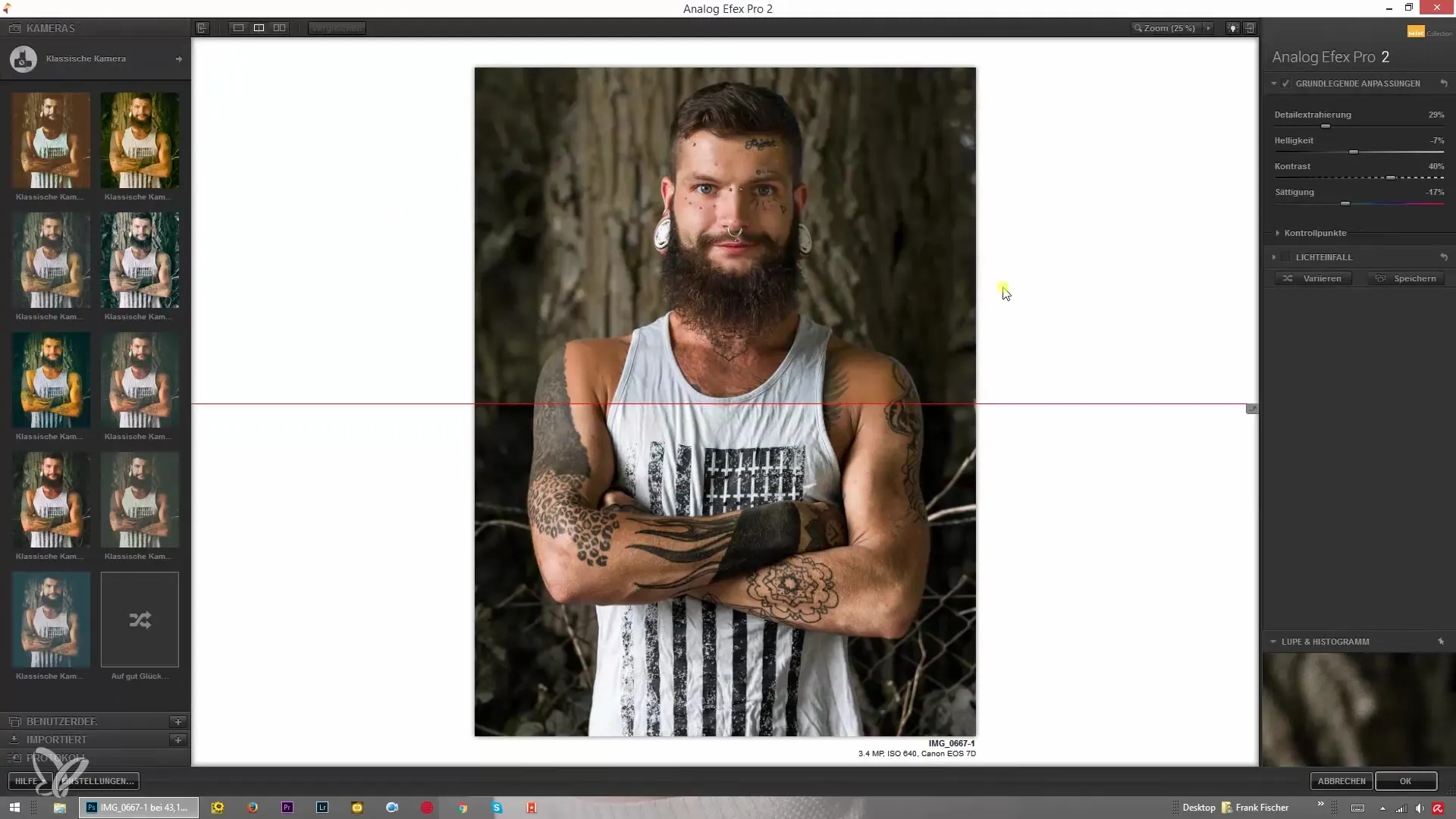
Riepilogo – Analog Efex Pro 2: Confronto e modifica delle immagini
Lo scambio tra la tua immagine originale e quella modificata è un passo cruciale nella modifica delle foto. Con le funzioni di Analog Efex Pro 2 puoi effettuare questi confronti in modo efficace e ottimizzare costantemente le tue elaborazioni. Sfrutta le diverse opzioni di visualizzazione e verifica i tuoi risultati in diverse condizioni.
Domande frequenti
Che cos'è Analog Efex Pro 2?Analog Efex Pro 2 è un software di modifica delle immagini che offre vari effetti fotografici analogici.
Come posso attivare il confronto prima-dopo?Puoi attivare il confronto prima-dopo cliccando sull'icona corrispondente nell'interfaccia utente.
Posso adattare la visualizzazione dell'immagine?Sì, puoi adattare la visualizzazione dell'immagine sia affiancata che sovrapposta.
Come posso cambiare il colore di sfondo?Puoi adattare il colore di sfondo tramite le opzioni di impostazione.
Cosa devo fare se non sono sicuro che le modifiche siano state efficaci?Usa il confronto prima-dopo e i diversi colori di sfondo per valutare oggettivamente le tue modifiche.


